Mac間で大量のファイルをコピーしたいとき、
通常はネットワーク経由での接続(ファイル共有)を使用します。
でも、煩雑な設定をせずに、外付けのハードディスクを接続する様に
直接マウントできたら早くて簡単…と思う事もあるはず。
Macにはそんなお手軽な接続方法があります。
それは「FireWire ターゲットディスクモード」という方法です。
FireWire ターゲットディスクモードを使えば、
Mac本体を別のMacの外付けハードディスクとして接続できます。
いつものFinder操作でファイルコピーができるので、とても便利です。
また、システムが不調で起動しなくなってしまった時など、
緊急でデータを取り出したい場合にも有効です。
FireWireターゲットディスクモードを使用するには、 続きを読む Mac本体を外付HDDとして接続
カテゴリー: サポート
カーネルパニック!!
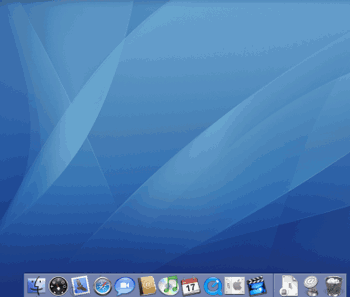
幕が下りる様に画面が暗くなり、
「コンピュータを再起動する必要があります。 パワーボタンを
数秒間押し続けるか、リセットボタンを押してください。」
という表示とともに、パソコンが止まってしまった経験はないでしょうか?
これは「カーネルパニック」と呼ばれる現象です。
続きを読む カーネルパニック!!
「iOS 10」の対応Mac OSに注意!!
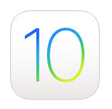
2016年の9月14日に「iOS 10」のダウンロードが開始となりました。
「iOS 10」では、よりパーソナルに。よりパワフルに。 より楽しく。
ということで、今まで以上に多くのアプリケーションでSiriの力を使えるそうです。
しかし、今回のアップデートで
Macに接続する場合のシステム条件は、
▪OS X v10.9以降
▪iTunes 12.5以降
となっています。
ちなみに「iOS 9」の対応OSは、OS X v10.8.5以降でした。
iPhoneやiPadは、一度「iOS 10」にアップグレードしてしまうと、
MacのOSと違い元の「iOS」に戻す事が出来ないので注意が必要です。
「iOS 10」にアップグレードする前に、
現在使用してるOSのバーション確認をお忘れなく!!
続きを読む 「iOS 10」の対応Mac OSに注意!!
PM G4の電源が入らない!

intelMacでは完全に使用不可になってしまった、
OS9環境で動作するソフトウェアや周辺機器を使い続ける為にも
まだまだ手放せないと言う方も多いのではないのでしょうか?
マックラックではPowerMacG4の修理/メンテナンスから
パワーアップまで幅広く承っております。
たとえば、MDDモデルで多発している
「電源が入らない」症状にも可能な限り対応を続けております。
「修理もしたいが、まずはデータを取り出したい」という場合も、
まずは一度ご相談ください。
そのほかにも… 続きを読む PM G4の電源が入らない!
本体に溜まったホコリは…。
下の画像のように本体内部に溜まったホコリは、
冷却効率を低下させるだけでなく、基盤をショートさせる恐れもあります。

ノートパソコンや一体型パソコンは簡単に清掃できないかもしれませんが、
PowerMacやMac Proのような本体の開閉が比較的簡単なものやキーボードなどは、
マメな手入れによって、その寿命を延ばすことができるかもしれません。
実際に、設置場所や部屋の温度に気を使ったり、定期的な本体のクリーニングで、
2年以上トラブルらしいトラブルが発生していないという方もいらっしゃいます。
続きを読む 本体に溜まったホコリは…。
iMac (Late 2009)のハードディスク交換承ります。

iMac (Late 2009)のハードディスク交換の問い合わせを多数頂いておりますが、
マックラックでは、まだまだ対応しております。

午前中に本体をお持ち込み頂ければ、当日中の交換も可能です。
まずは、一度ご相談ください。
iMac (Late 2009)のモデルは、アップルでの修理が受けられなくなっていますが、
ハードディスク交換以外でも出来る限りの対応をしております。
また、「修理は考えていないが、データだけは取り出したい」という作業も承りますので、
是非、一度ご相談ください。


iMac (21.5-inch, Late 2009)
機種 ID:iMac10,1
番号:MB950J/A
機種 ID:iMac10,1
番号:MC413J/A


iMac (27-inch, Late 2009)
機種 ID:iMac10,1
番号:MB952XX/A
機種 ID:iMac10,1
番号:MB953J/A
です。
「iOS 10」の対応Mac OSに注意!!
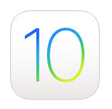
2016年の9月14日に「iOS 10」のダウンロードが開始となりました。
「iOS 10」では、よりパーソナルに。よりパワフルに。 より楽しく。
ということで、今まで以上に多くのアプリケーションでSiriの力を使えるそうです。
しかし、今回のアップデートで
Macに接続する場合のシステム条件は、
▪OS X v10.9以降
▪iTunes 12.5以降
となっています。
ちなみに「iOS 9」の対応OSは、OS X v10.8.5以降でした。
iPhoneやiPadは、一度「iOS 10」にアップグレードしてしまうと、
MacのOSと違い元の「iOS」に戻す事が出来ないので注意が必要です。
「iOS 10」にアップグレードする前に、
現在使用してるOSのバーション確認をお忘れなく!!
続きを読む 「iOS 10」の対応Mac OSに注意!!
トラブル Q & A(メモリ編)

今回は日々寄せられるトラブル相談の中から、
メモリに関するものをピックアップしました。
Q. メモリが不足するとどうなるのですか?
A. メモリはシステムやアプリケーションが動作する為に必要なものです。
起動している全てのアプリケーションがメモリを使用するため、
多くのアプリケーションを同時に起動したり、サイズの大きな書類を開くと、
より多くのメモリを必要とします。
メモリが不足すると、システムはハードディスクの空きスペースを利用し、
不足した分のメモリを補います。これを「仮想メモリ」といいます。
この機能により、メモリが不足した場合でもシステムやアプリケーションは
安定して動作する様になっています。
しかし、ハードディスクはメモリと比べ、読み書きの速度が格段に遅く、
動作がもたつく原因にもなりますし、空き容量不足だとフリーズしやすくなります。
作業に見合った十分なメモリを用意しましょう。
続きを読む トラブル Q & A(メモリ編)
正しい巻き方、ご存知ですか?
Appleのノートパソコンに付属のACアダプターには、
持ち運び時にケーブルを巻き付けるウイング (飛び出し式フック) がついています。

あなたはこのウイングを正しい巻き方で使用していますか?
続きを読む 正しい巻き方、ご存知ですか?
ハードディスクは消耗品です!
作成した書類やEメール、取り込んだ音楽、撮影した写真など、
パソコン内のデータはすべて「ハードディスク(HDD) or SSD」という部品に保存されています。
この「ハードディスク」は、大量のデータを高速に読み書きできるのが特徴ですが、
高温や衝撃に弱く、コンピュータの中では故障しやすい部分になります。

このハードディスクの最大の問題は、ほとんどの場合、
「故障してしまうとデータが失われる」ということです。
ですので、コンピュータを扱う全ての方にとって、
データを複製保存しておく『バックアップ』は必須の作業となります。
OS X v10.5以降では「TimeMachine」というソフトが標準で備わっていますので、
容量の大きい外付ハードディスクを一つ用意さえすれば、
自動で定期的なバックアップを取ることができます。
また、ハードディスクを定期的に新品へ交換して、
故障によるトラブルを未然防止するのも一つの方法ではないでしょうか?
新しいハードディスクへ交換することは、容量の増加や消費電力の減少、
動作の高速化といった恩恵を受けることもあります。
マックラックでは、ご利用環境に合わせたバックアップ方法、
ハードディスクの交換などをご提案しております。
関心はあるけど、どうしたら良いのか分からないという方は、ぜひ一度ご相談ください。
